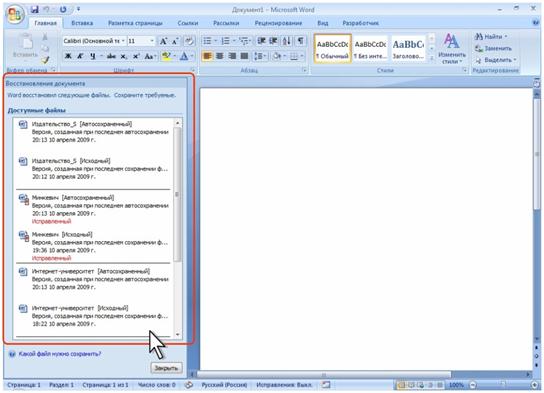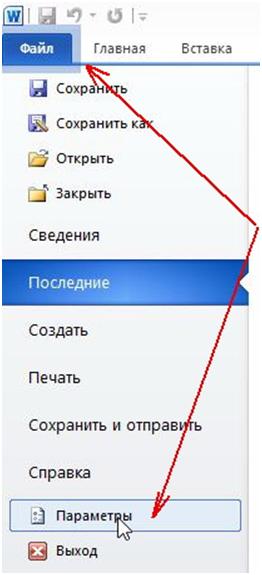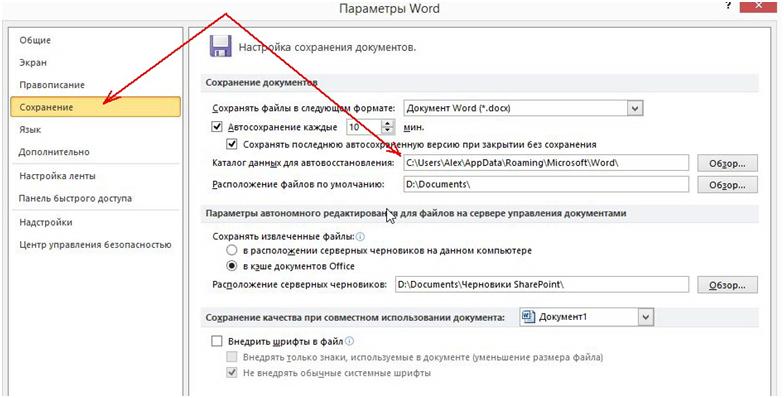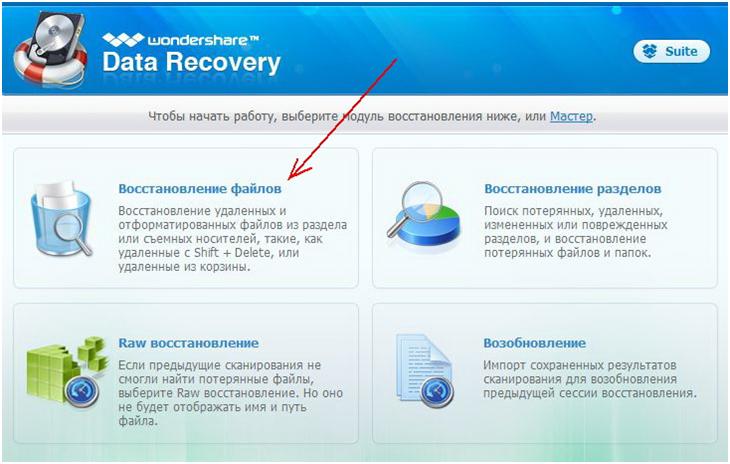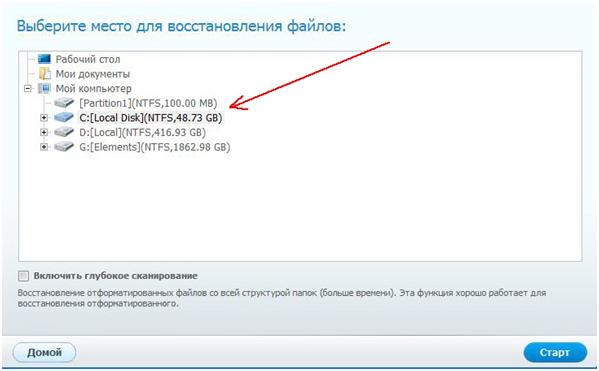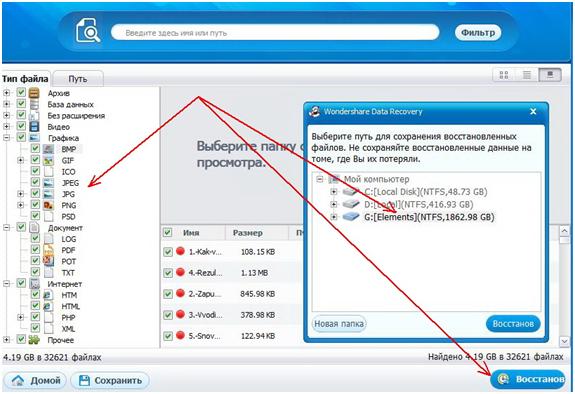Как восстановить документ, если не сохранил
Если вы работаете не за компьютером, а в ноутбуке, тогда при отключении электричества у вас останется время нажать кнопку сохранения и не потерять информацию. Но что делать, когда при работе за компом, произошло отключение света, неважно по каким причинам.
Первая мысль, которая возникает в голове у пользователя, а можно ли восстановить несохраненный документ, или работа пошла насмарку и придется восстанавливать вручную? Если пользователь при первом контакте с программой после подачи электричества ничего не изменял, вернуть текст можно в полном объеме. Как это делается, читайте дальше.
Метод №1 – восстановление файлов Word в автоматическом режиме
Не имеет значения, по каким причинам пользователь не выполнил сохранение набираемого текста:
- отключение электричества;
- произвольная перезагрузка компьютера;
- машинальное несохранение.
Первое что делаем, прекращаем нервничать, потому как шансы на восстановление документа ворд у вас 90%. При этом сама процедура проста в исполнении и справится с ней даже 80 летняя бабушка.
Разработчики программы не глупые люди и они предусмотрели такой вариант, что вероятны сбои в работе машины и пользователь не в силах выполнить сохранение файла. Поэтому при запуске после сбоя в сети питания, после двойного клика по документу, прога выдаст сообщение о том, что текст несохранен. Далее последует предложение сохранить документ и выбрать из перечня один или несколько вариантов.
Предложение восстановить несохраненный документ появляется только в первом запуске файла после непредвиденного завершения работы компьютера.
Пользователь не должен пропускать этого сообщения, возможно, это его единственный шанс на спасение файла. Если вы открыли документ и пропустили это предложение, а затем закрыли его, то при повторном открытии второго шанса у вас уже не будет. Рекомендуется восстанавливать все имеющиеся копии, а из них выбрать подходящий вариант.
Метод №2 – восстановление файлов Word из папки автосохранения
Как говорилось выше, создатели ворда люди не глупые. По умолчанию программа имеет настройки автосохранения. Условно сохранения делаются с интервалом в 10 минут. Если вы постоянно работаете в word, рекомендую изменить это значение на единичку. И тогда файл сохраняется каждую минуту. Помимо этого у проги есть папку, в которую она складывает временные копии.
Размышляя логически, вторым местом, из которого доступно восстановить документ – это папка временных файлов. Отыскать папку можно через настройки. Поскольку я использую ворд 2010, пример покажу на этой редакции:
- Открываем двойным кликом документ;
- В левом верхнем углу находим опцию «Файл»;
рис.1. Далее переходим на вкладку «Параметры»
- В правой части окна вы увидите путь. Он указывает, откуда восстановить несохраненный файл. Ставим на него курсов, выделяем полностью, до последней буквы и копируем. Затем открываем проводник. Найти можно на нижней панели рабочего стола возле меню пуск.
В окно вставляем скопированный путь, программа направит нас в папку хранения файлов. Если вам улыбнется удача, то здесь вы найдете текстовые файлы, и можете восстановить удаленный документ word.
Совет! Обратите внимание, что в параметре сохранения два пути. Первый указывает,где хранятся временные файлы word, созданные программой, а второй указывает на место расположения, где создал пользователь. Мы копируем первую ссылку.
Здесь же сразу измените автосохранение в word. Исправьте 10 минут на приемлемое время, рекомендуется 3-5 минут.
Метод №3 – как восстановить несохраненный документ Ворд с диска
Рекомендую реализовать описываемый способ в ситуациях, когда иные методы восстановления не справляются со своей задачей. Смоделируем ситуацию: пользователь создал файл в приложении ворд, наполнил его текстом, картинками, таблицами и диаграммами, далее сохранил на диск. То есть он уверен в его существовании, но при попытке найти файл ничего не получается.
Причинами подобных ситуаций являются:
- вирусное поражение с последующим исчезновением файла;
- непреднамеренное отправление документа в корзину и ее очистка;
- форматирование раздела.
В интернете пользователь отыщет несчетное количество программ, созданных чтобы открыть несохраненный документ в word, найти его на компьютере и восстановить. Мы же используем легкую в управлении и мощную утилиту, к тому же она имеет бесплатный период использования.
Программа для восстановления поврежденных файлов word – Wondershare data recovery имеет русское языковое сопровождение, интуитивно понятный интерфейс управления, работает быстро и качественно.
Однако перед процедурой хочу сказать о запретных действиях. Если вы желаете вернуть свой файл то воздержитесь от:
- Копирования на диск с файлом восстанавливаемого или другого элемента;
- Форматирования раздела или носителя, содержащего восстанавливаемый файл;
- Перемещения файла.
Итак, вернемся к нашему процессу восстановления.
Выполняем поиск программы в интернете и устанавливаем на компьютер. Рекомендую использовать проверенный или официальный источник для загрузки установщика. Устанавливаем программу и выполняем запуск.
- На следующем этапе утилита запросит указать место, из которого нужно вернуть несохраненный документ.
По умолчанию хранятся временные файлы word на разделе, где установлена операционка, но если вы изменяли расположение, тогда вспомните, куда положили файл.
Если ввиду стрессовой ситуации память у пользователя пропала, сначала укажите программе выполнить сканирование основного раздела, а затем, если поиск не даст результатов, дополнительного диска.
- Продолжительность анализа в пределах 15 минут, в зависимости от объема накопителя.
- Приступим к завершающему этапу, после которого можно открыть найти искомый элемент и даже открыть поврежденный файл word, если это произошло. Возможно, получится восстановить хотя бы часть текста.
В процессе сканирования не рекомендуется использовать компьютер для работы, подождите некоторое время. Это позволит программе выполнить свою работу значительно лучше. Когда анализ завершен, пользователю увидит перечень файлов, доступных к восстановлению.
Чтобы восстановить удаленный текст в word отметим файлы с соответствующим расширением. Затем укажем программе, на какой раздел выполнить восстановление.
Предупреждаю, что автоматическое восстановление не всегда бывает успешным и некоторые файлы могут быть нечитабельны. Но лучше восстановить неотображаемую часть, чем писать заново весь текст.
Теперь вы знаете, как восстановить несохраненный документ Ворд. Задавайте вопросы специалистам.